Cum să vă schimbați numele contului pe Windows 10
Ferestre Din 10 / / March 16, 2020
Ultima actualizare la

Redenumirea contului dvs. Windows 10 pare o sarcină simplă, dar există mai multe lucruri decât credeți.
Cand tu configurați un nou computer Windows 10, partea în care îți alegi numele de utilizator te poate prinde din pază. Dacă este cazul, puteți alege primul lucru care vă apare în cap sau ceva întâmplător și temporar pe care intenționați să-l schimbați mai târziu. Dar destul de surprinzător, schimbarea numelui contului în Windows 10 nu este tocmai un proces simplu. Poate fi făcut, dar există câteva lucruri importante pe care trebuie să le iei în considerare pe măsură ce mergi. Citiți mai departe pentru detalii.

Schimbați numele contului și redenumiți folderul contului de utilizator în Windows 10
Numele dvs. de utilizator face parte din identitatea dvs. utilizată pentru a vă conecta la Windows 10. Uneori se pot întâmpla greșeli atunci când se creează un nume de utilizator. Există mai multe moduri în care puteți remedia asta.
În prezent, aplicația Setări nu oferă o opțiune pentru a edita numele de utilizator. Există două moduri de a evita această limitare.
Metoda 1: Panou de control clasic
Gaseste si deschideți panoul de control clasic. O modalitate de a face acest lucru este să apăsați Windows + R și apoi tastați Control apoi apăsați Enter.

Deschide Conturi de utilizator apoi faceți clic pe panoul de control Administrează un alt cont.
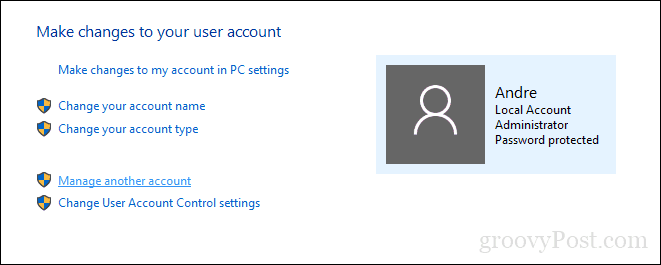
Apasă pe cont vrei să editezi.
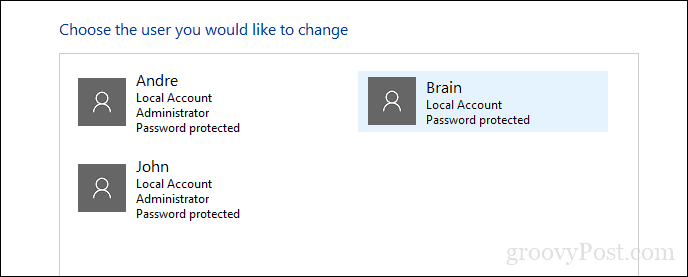
Clic Schimbați numele contului.

Introduceți numele de utilizator corect pentru cont, apoi faceți clic pe Schimba numele.
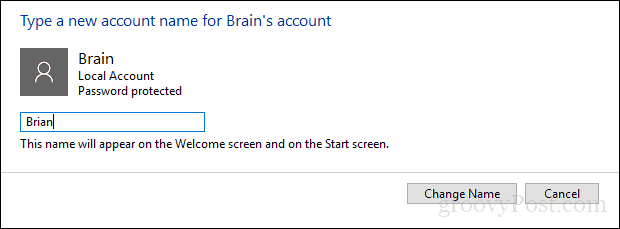
Metoda 2: Panoul de control avansat al conturilor de utilizator
Există un alt mod în care îl poți face.
presa Cheia Windows + R, tip: netplwiz sau control userpasswords2 apoi apăsați Enter.
Selectează cont, apoi apasa Proprietăți.
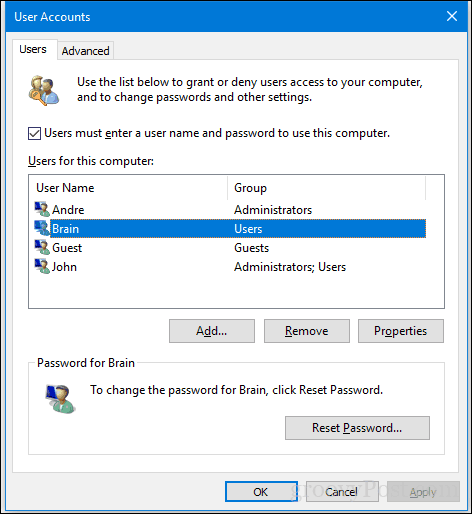
Selectează General apoi introduceți tasta nume de utilizator vrei să folosești. Clic aplica apoi O.K, apoi apasa aplica apoi O.K din nou pentru a confirma schimbarea.
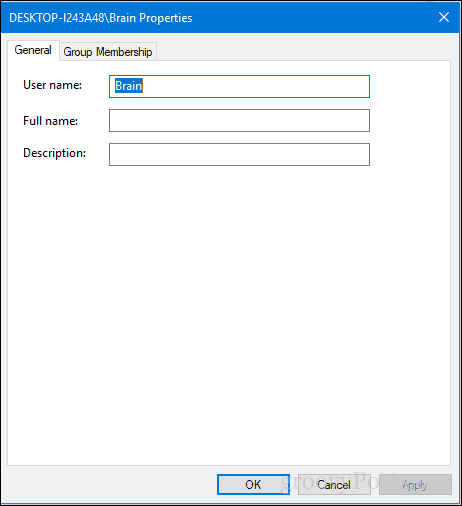
Dar numele dosarului dvs. de utilizator?
Modificarea numelui de utilizator este destul de de bază, dar această modificare nu se reflectă în folderul User situat în unitatea C:. Redenumirea poate fi riscantă - uneori rămâneți cu acesta sau doar creați un cont de utilizator nou, apoi copiați fișierele în noul cont este o opțiune mai bună. Da, este enervant, dar este mai bine decât să termini cu un profil de utilizator corupt.
Dacă trebuie să o schimbați pentru a împiedica TOC, există o opțiune avansată disponibilă. Aceasta implică utilizarea liniei de comandă pentru a accesa identificatorul de securitate (SID), apoi efectuarea modificărilor necesare în Registru. Înainte de a merge mai departe, activați apoi conectați-vă la contul de administrator încorporat. Ca precautie, creați un punct de restaurare a sistemului în avans.
Pentru a accesa toate informațiile din SID este necesar să folosiți linia de comandă a instrumentației de gestionare Windows pentru a dezvălui valoarea necesară pentru a găsi și a o modifica în registru. Deschideți promptul de comandă cu privilegii de administrator, tastați: wmic useraccount list complet apoi apăsați Enter. Derulați în jos, apoi luați notă de Valorile SID pentru contul pe care doriți să îl schimbați.
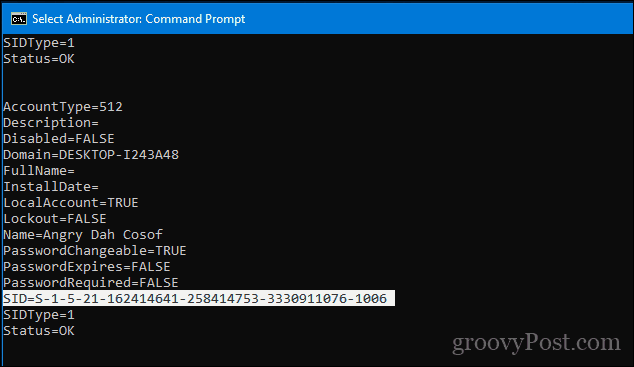
Tip: cls pentru a șterge ecranul.
Următorul pas este redenumirea contului. A face acest lucru din linia de comandă este la fel de ușor.
Tip CD c: \ utilizatori tgăina a lovit Enter. Tip: redenumire OLDACCOUNTNAMENEWACCOUNTNAME
De exemplu, redenumiți „Angry Dah Cosof” „Angela Brown”
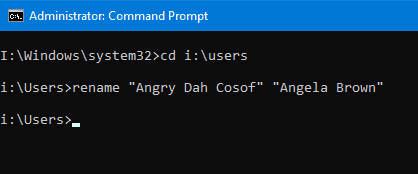
Deschide Start, tastați: regedit
Click dreapta regedit.
Clic Rulat ca administrator.
Navigheaza catre:
HKEY_LOCAL_MACHINE \ SOFTWARE \ Microsoft \ Windows NT \ CurrentVersion \ ProfileList
Vă amintiți că valoarea SID am accesat mai devreme? Acum este momentul să îl referim.

După ce îl găsiți, selectați-l, apoi faceți dublu clic pe valoare ProfileImagePath. Veți vedea numele vechi pe care l-am avut mai devreme este încă acolo. Schimbă-l la noul nume pe care vrei să-l folosești.
Acolo îl aveți, numele pe care l-ați propus de fapt. Se pot întâmpla astfel de greșeli, dar există întotdeauna o modalitate de a-l repara.



